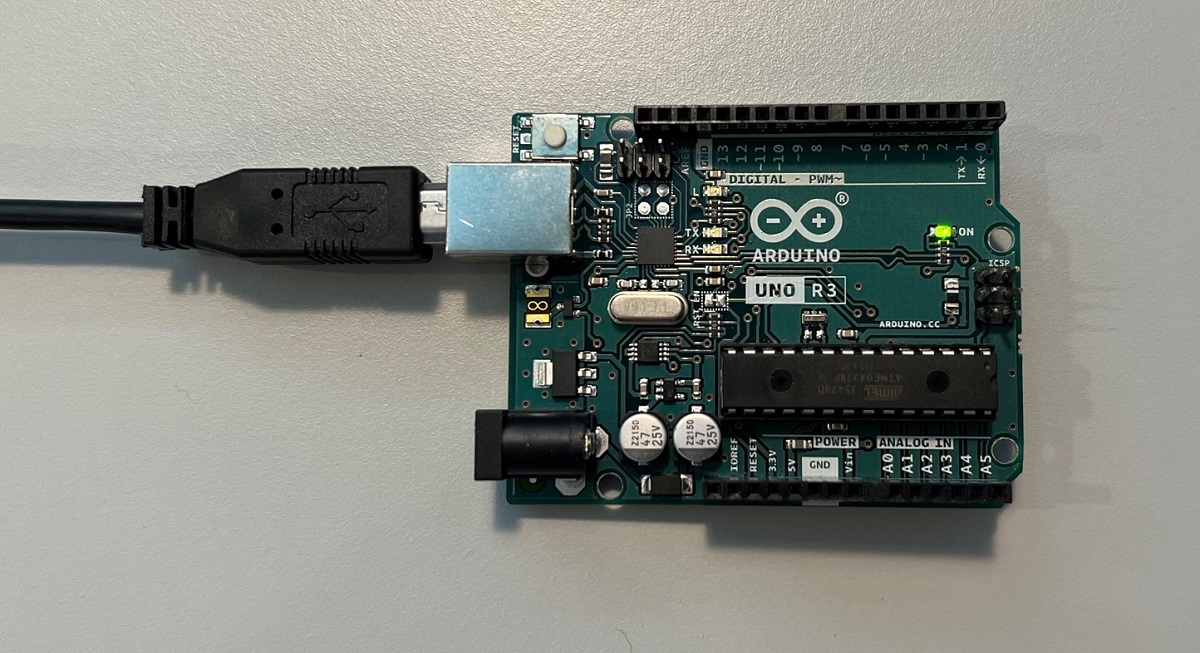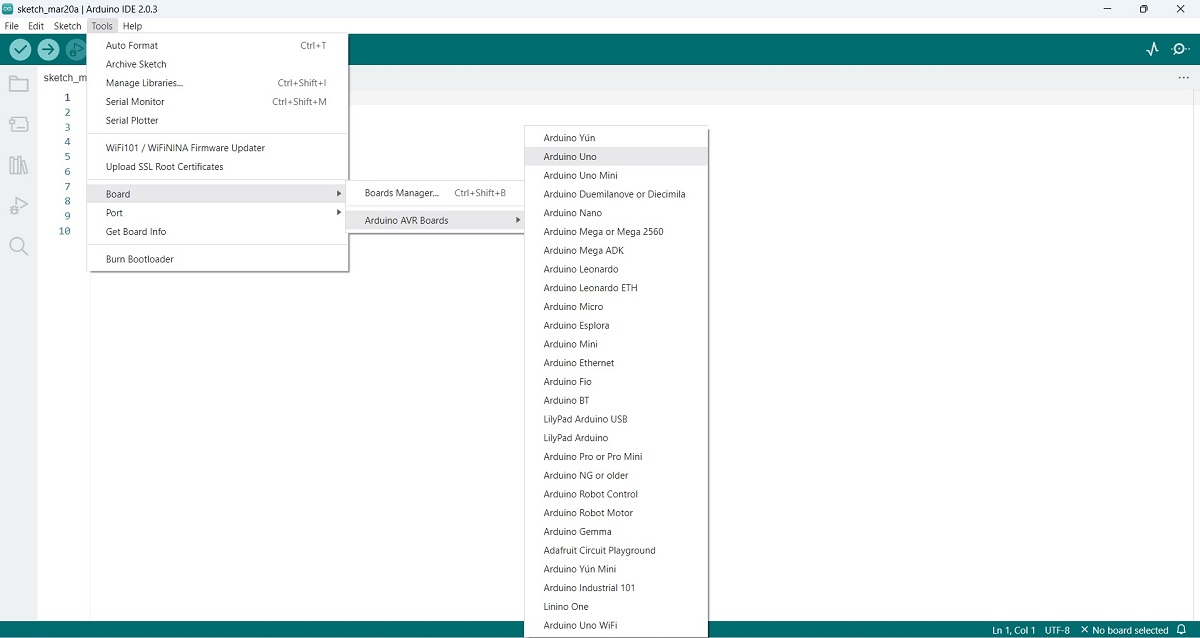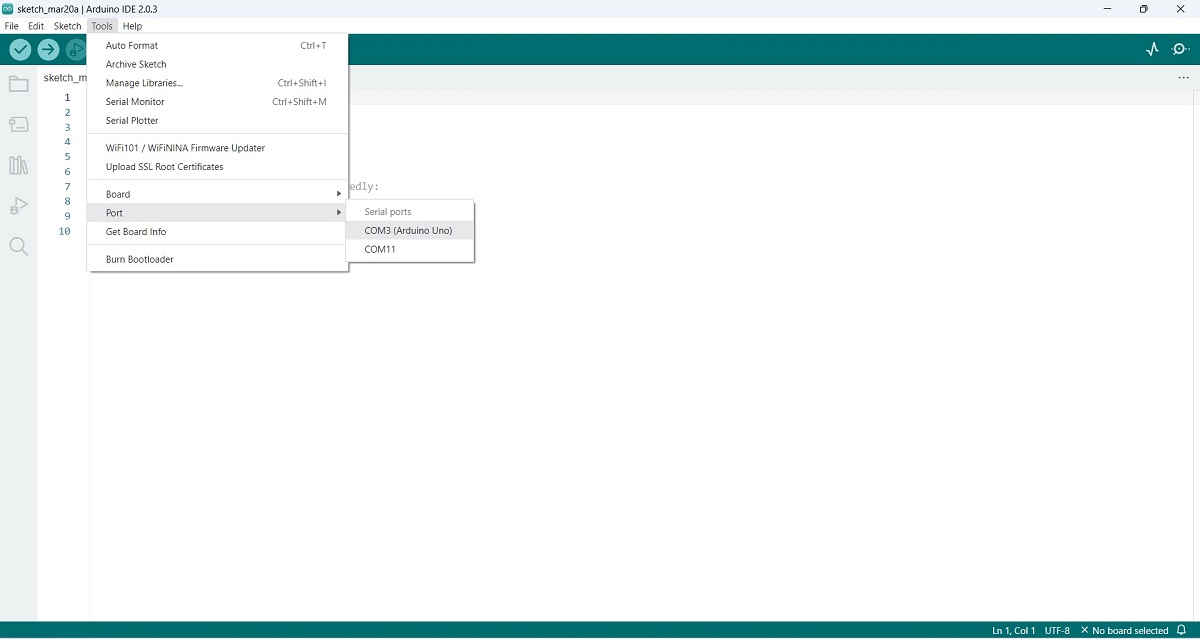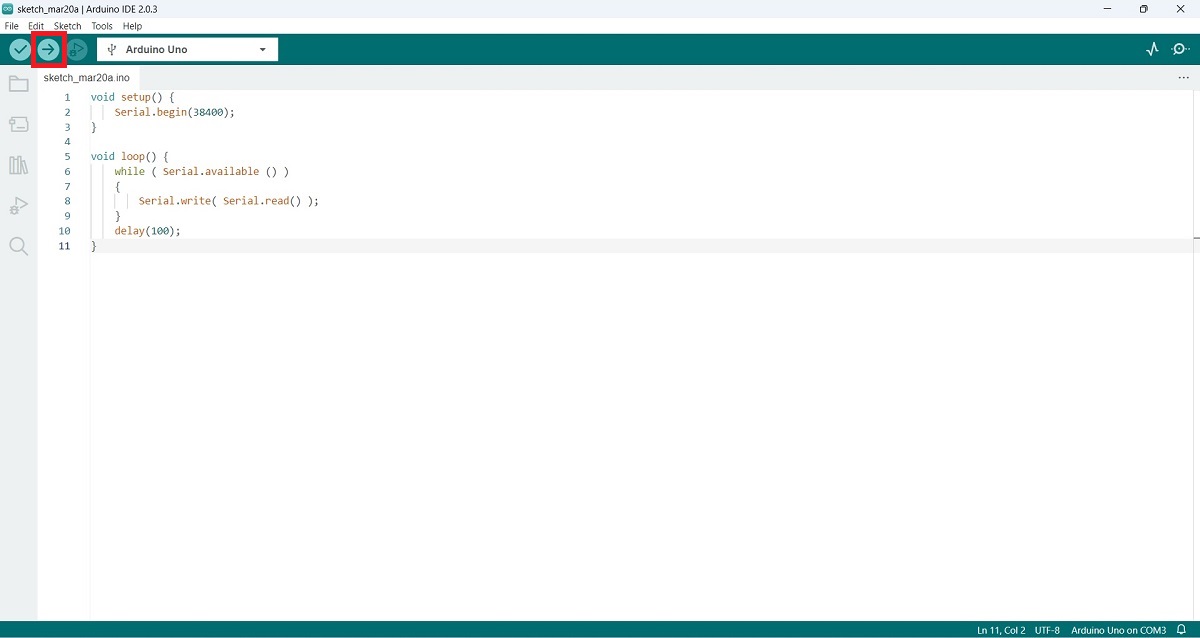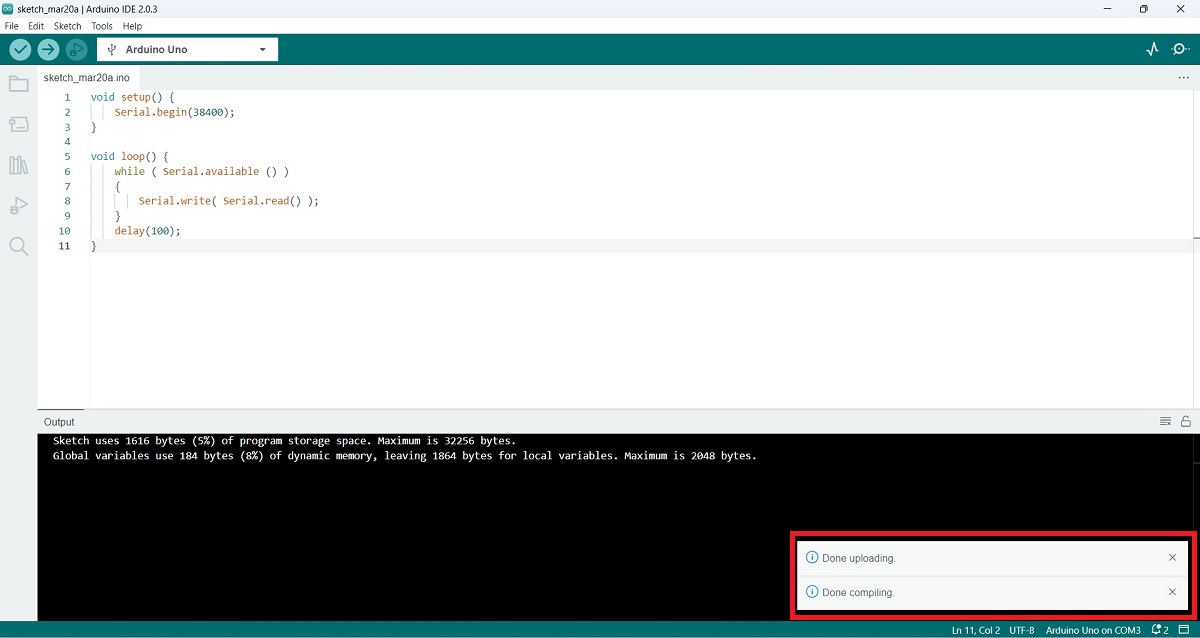Wie verbinden simpleRTK2B2B / 3B RTK Empfänger an Arduino

- 2023-03-15
Einige Benutzer haben uns gefragt, wie sie ihre verbinden können simpleRTK2B or simpleRTK3B Boards zu einem Arduino und wir haben diese Anleitung vorbereitet, um alle notwendigen Schritte zu zeigen.
Beachten Sie, dass es viele verschiedene Arduino-Modelle gibt. Wir haben Arduino Uno R3 verwendet, um dieses Tutorial vorzubereiten.
Erforderliche Hardware:
- simpleRTK2B or simpleRTK3B Empfänger (wir verwenden simpleRTK2B Budget und simpleRTK3B Pro in diesem Tutorial)
- ein Arduino-Board (in diesem Tutorial verwenden wir Arduino Uno R3)
- USB-A-zu-USB-B-Kabel zum Verbinden von Arduino mit Ihrem Computer
- Arduino-Header (optional, falls Ihr RTK Empfänger hat keine Header angelötet)
- Computer für Verbindung / Konfiguration (wir verwenden Windows 10 für dieses Tutorial)
- ein Kabel verbinden RTK Empfänger zur Konfiguration an Ihren Computer (USB-A-zu-Mini-USB-Kabel für simpleRTK2B Budget oder USB-A-zu-USB-C-Kabel für simpleRTK3B Pro)
Erforderliche Software:
- Arduino IDE
- u-center falls du hast du hast simpleRTK2B Empfänger mit u-blox-Modul
Wie es geht?
Zuerst müssen wir Ihre konfigurieren RTK Empfänger (die Baudrate und die Nachrichten, die Sie empfangen möchten).
Wie zu konfigurieren simpleRTK2B2B-Empfänger
Wie zu konfigurieren simpleRTK3B Empfänger
Wie zu konfigurieren simpleRTK2B2B-Empfänger
- verbinden Sie Ihren simpleRTK2B2B-Empfänger an Ihren PC mit einem USB-A-zu-Mini-USB-Kabel.
- Offen u-center Software. Gehen Sie zu Empfänger ->Anschluss -> COM3 oder einfach prücken Sie Ctrl + 3 zu verbinden simpleRTK2B2B-Empfänger über COM3.
- Gehen Sie zu Anzeigen ->Nachrichtenansicht oder einfach drücken F9.
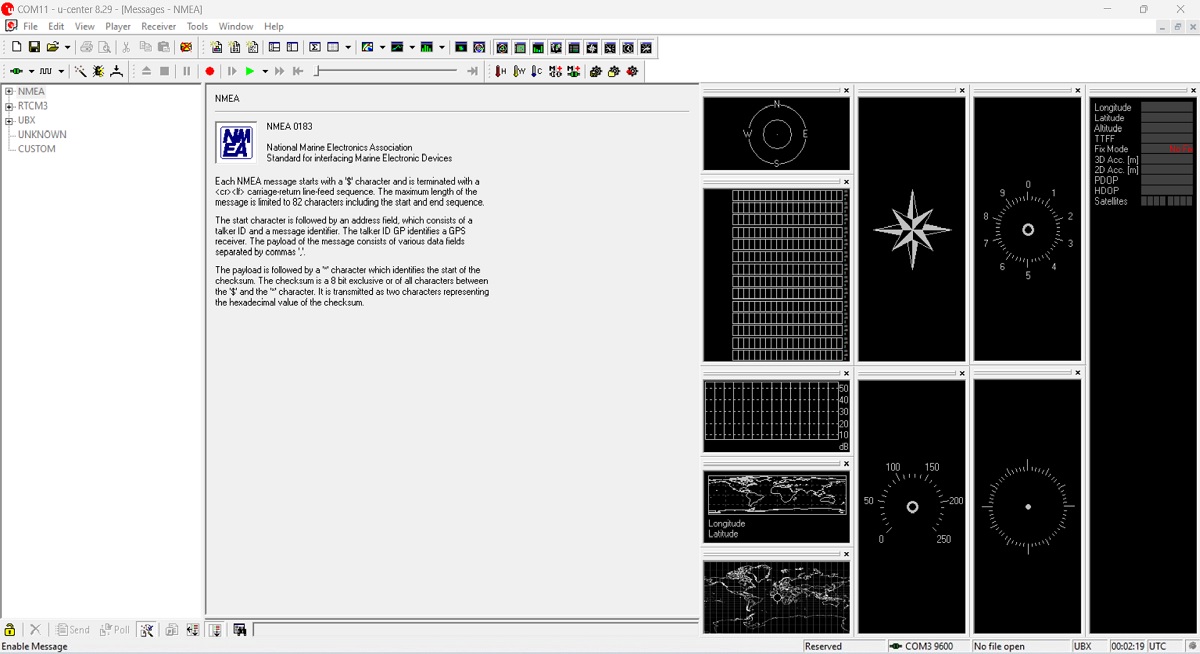
- Konfigurieren Sie in diesem Schritt Ihre simpleRTK2B2B-Empfänger wie du willst. Zum Beispiel werden wir zu gehen UBX-> CFG-> PRT Menü in der Nachrichtenansicht und stellen Sie die Konfiguration so ein, wie sie auf dem Bild gezeigt wird. Drücken Sie Absenden. Jetzt hast du deine simpleRTK2B2B-Empfänger konfiguriert, um NMEA-Nachrichten an den UART1-Port zu senden.
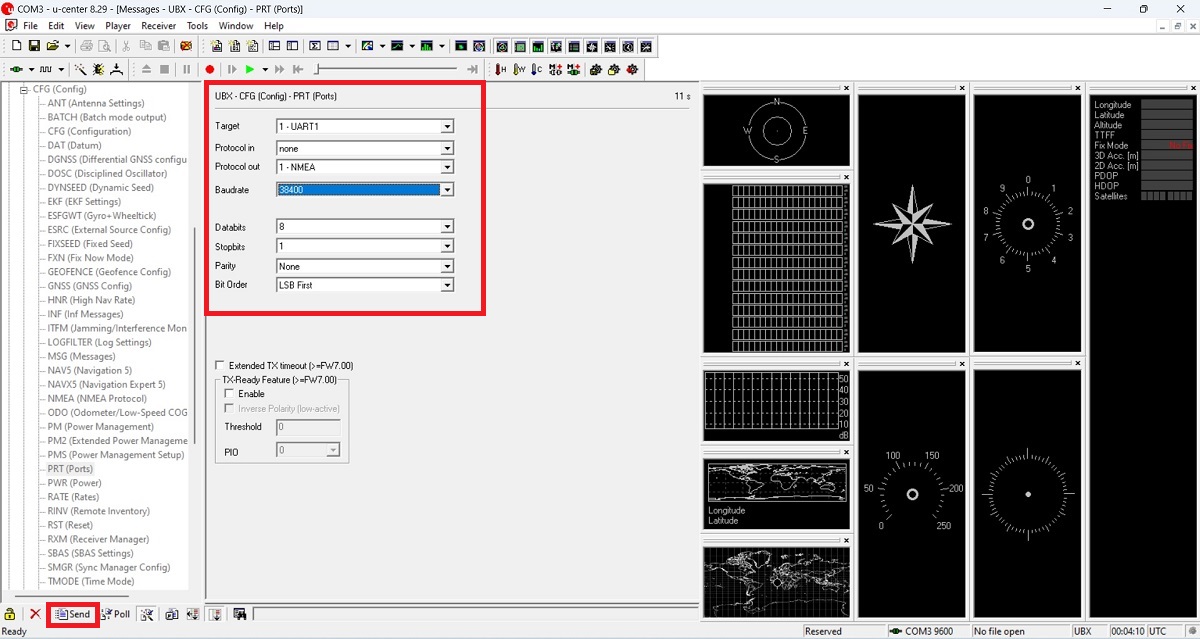
- Gehen Sie zu Empfänger -> Action -> Konfiguration speichern.
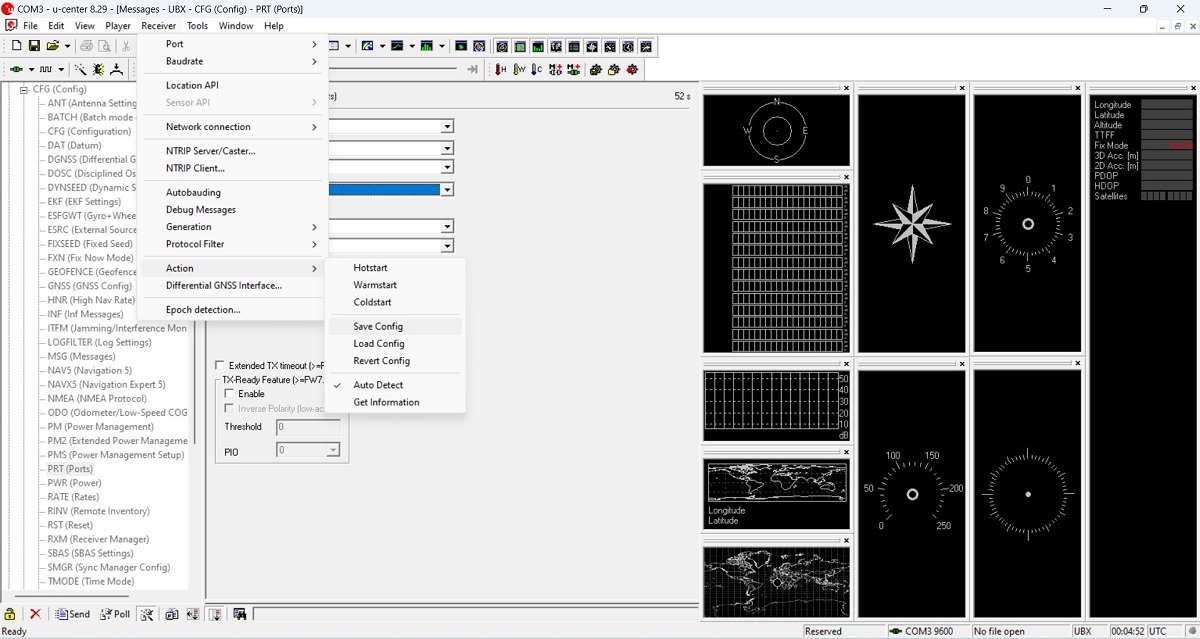
Wie zu konfigurieren simpleRTK3B Empfänger
- verbinden Sie Ihren simpleRTK3B Empfänger mit einem USB-A-zu-USB-C-Kabel an Ihren PC.
- Öffnen Sie die Webschnittstelle, indem Sie 192.168.3.1 in Ihrem bevorzugten Webbrowser eingeben. Gehen Sie in der Menüleiste zu Kommunikation -> Serial Port.
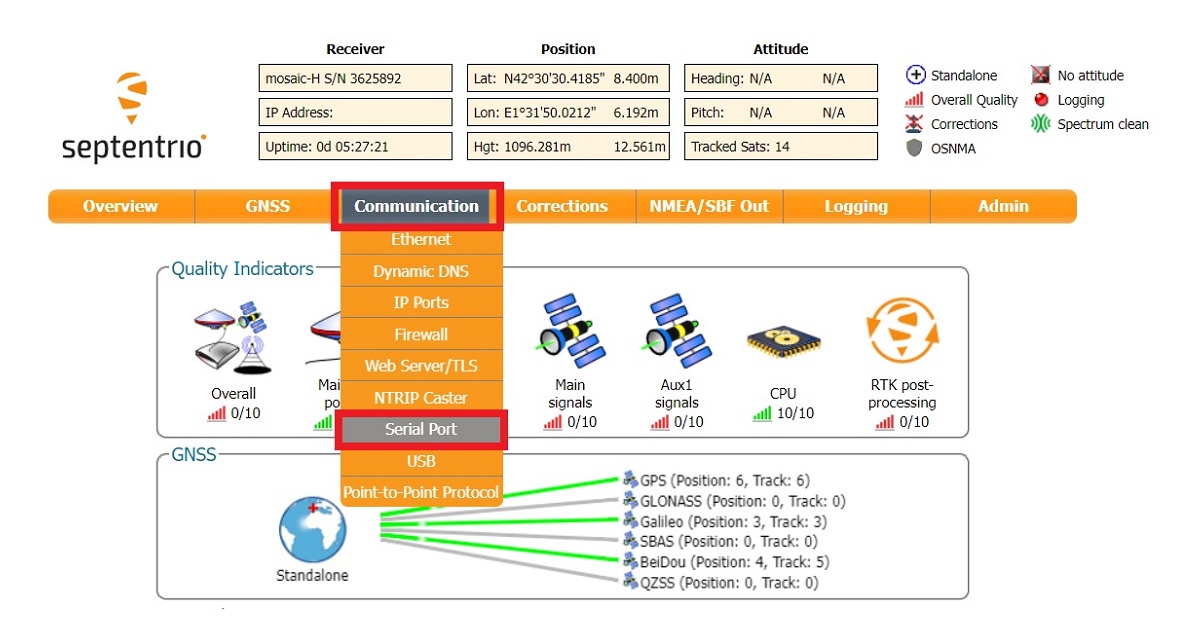
- Stellen Sie die Baudrate auf 38400 ein und drücken Sie Ok um die Einstellungen zu speichern.

- Gehen Sie in der Menüleiste zu NMEA/SBF-Ausgang und drücken Sie Neuer NMEA-Stream.Wählen Sie dann aus, auf welchem Port Sie es aktivieren möchten. Wählen Serielle Schnittstelle, Presse Nächstes wählen COM1 als Verbindung/Port drücken Weiter. Für dieses Beispiel werden wir aktivieren GGA mit 1 Sek Intervall. Wählen Sie wie unten und klicken Sie Endziel.
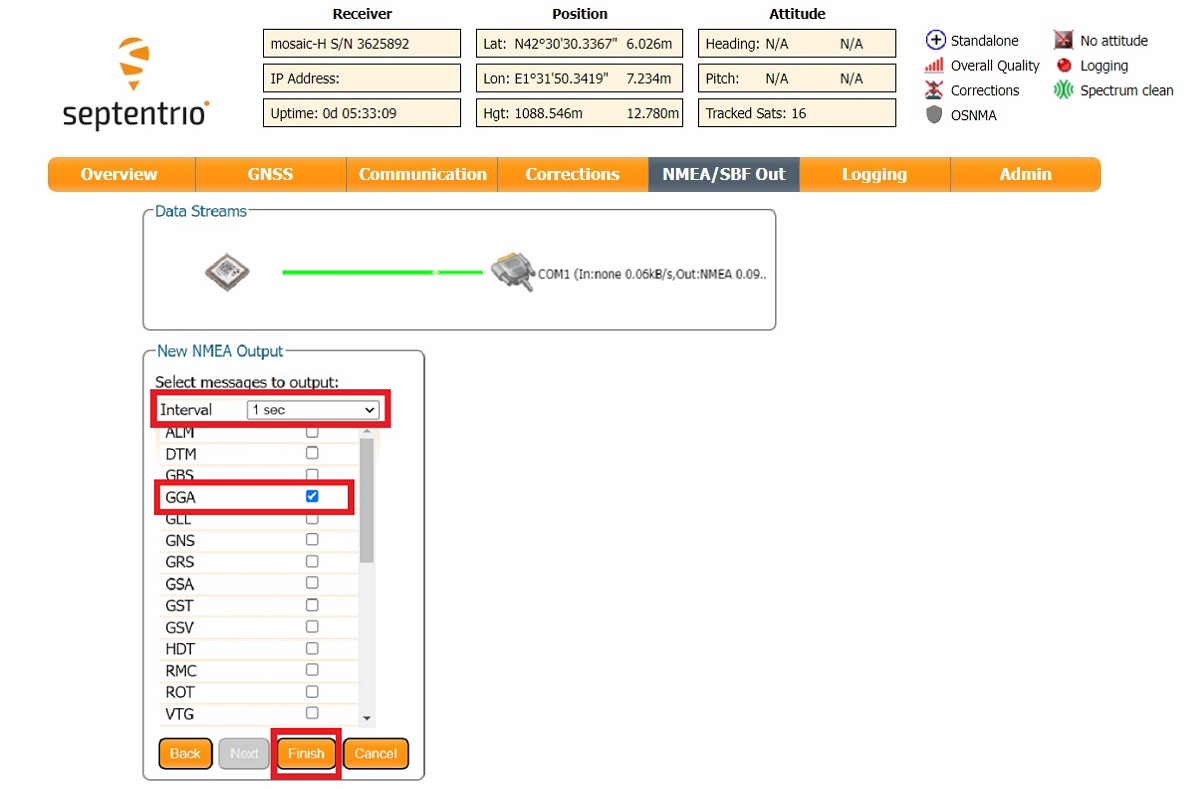 Sie können verschiedene Meldungen mit unterschiedlichen Aktualisierungsraten aktivieren.
Sie können verschiedene Meldungen mit unterschiedlichen Aktualisierungsraten aktivieren. - Wenn Sie fertig sind, denken Sie daran, diese Änderungen durch Drücken von zu übernehmen OK.
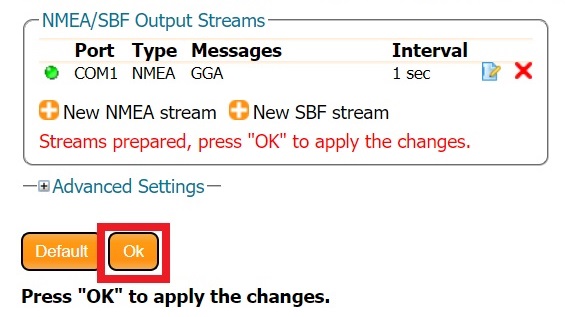
Sobald du dein hast ArduSimple RTK Empfänger konfiguriert ist, führen Sie die folgenden Schritte aus.
void setup() {
Serial.begin(38400);
}
void loop() {
while ( Serial.available () )
{
Serial.write( Serial.read() );
}
delay(100);
}
- Stecken Sie die GNSS-Antennea zu dir ArduSimple Empfänger, platzieren Sie Ihre Antennea an einem Ort mit gute Sicht zum Himmel, oder in der Nähe eines Fensters, um die Funktionalität zu testen.
- Vernetz Dich ArduSimple Empfänger zu Ihrem Arduino-Board (verwenden Sie Arduino-Header wenn benötigt).

- Öffnen Sie die Arduino IDE-Software und gehen Sie zu Werkzeug-> Serieller Monitor und wählen Sie die Baudrate aus RTK Empfänger und Arduino Uno konfiguriert. Sie sollten eingehende NMEA-Meldungen wie im Bild sehen.
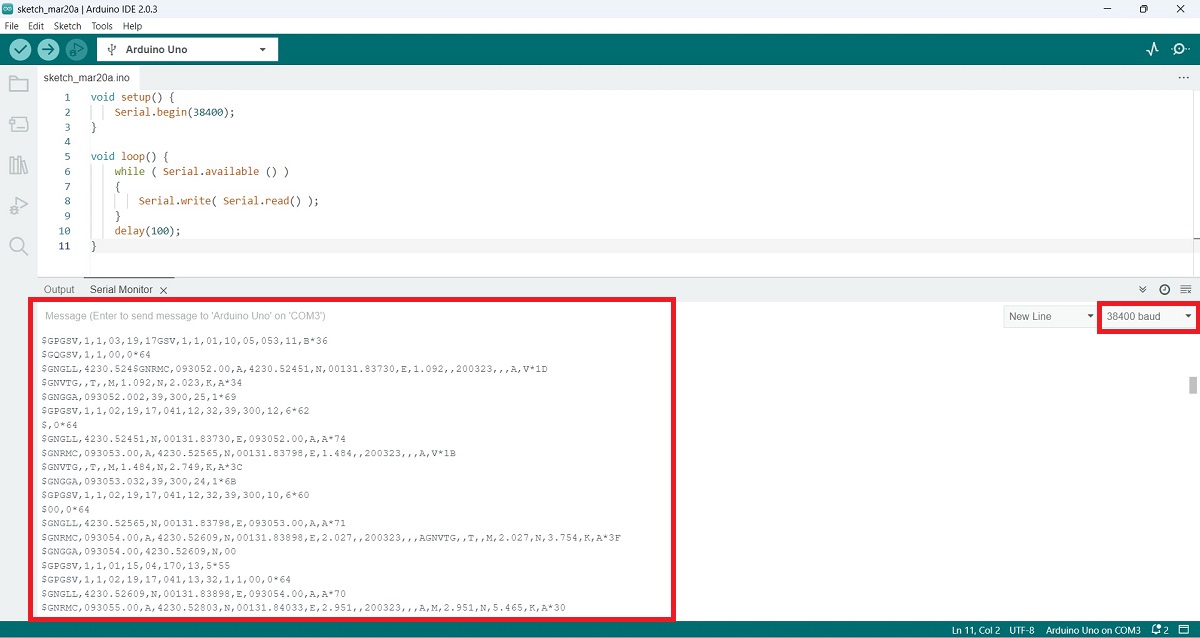
- Herzlichen Glückwunsch, Sie können jetzt GNSS-Datenströme in Ihrem Arduino-Board lesen!
 und
und